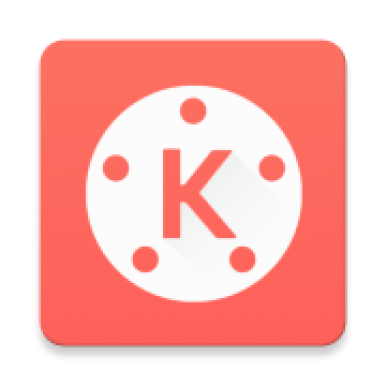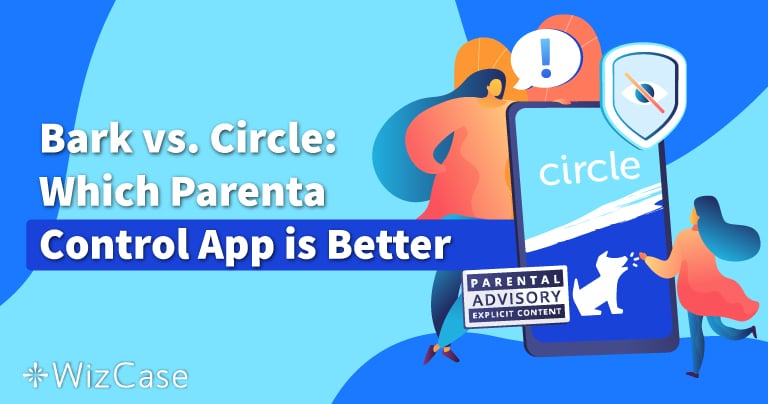KineMaster היא תוכנה איכותית לעריכת וידאו. התוכנה קלה לשימוש ומאפשרת ליצור שכבות מרובות מעל הסרטון, כך שתוכלו לערוך אותו מבלי לפגוע בקובץ המקורי. תכונות אחרות כוללות שינוי אורך הסרטון באמצעות כלי גזירה וחיתוך מדויקים, הוספת רצועות שמע מרובות, הוספת קטעי מעבר תלת ממדיים ועוד.
בעוד ש-KineMaster היא בעיקר אפליקציה סלולרית שנוצרה עבור Android, iPhone ו-iPad, אם יש לכם emulator (מדמה) של Android, כמו BlueStacks, תוכלו להוריד ולהריץ אותה במחשב ה-Windows שלכם.
איך להוריד ולהתקין את KineMaster למחשב האישי בחינם
- לחצו על כפתור Download בסרגל הצידי כדי לפתוח את דף ההורדה של KineMaster Pro למחשב האישי.
- גללו למטה עד שתמצאו את כפתור Download for PC ולחצו עליו. פעולה זו תוריד את קובץ ה-APK למחשב שלכם באופן אוטומטי.
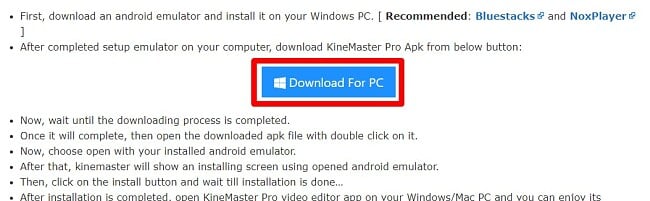
- אל תלחצו על כפתורי ה-Start הגדולים מכיוון שמדובר בפרסומות שיורידו תוכנות אחרות למחשב שלכם.
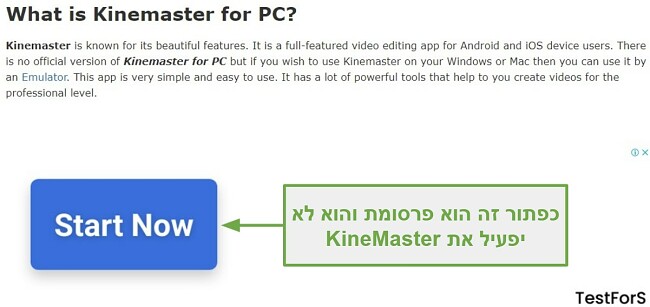
- אם אין לכם מדמה של Android, כמו BlueStacks, הורידו אותו עכשיו.
- לאחר סיום הורדת קובץ ה-APK, לחצו פעמיים על הקובץ והוא יתקין את המדמה.
- סמל של KineMaster יופיע על שולחן העבודה שלכם. לחצו עליו כדי להפעיל את התוכנית.
איך להתקין את KineMaster במכשיר ה-Android שלכם בחינם
אפליקציית KineMaster זה ידועה כאפליקציה שהיאmodified (אפליקציה ששונתה) אוmod בקצרה, והיא אינה זמינה ב-Play Store. אפליקציית mod מעניקה לכם גישה בלתי מוגבלת לכל תכונות הפרמיום בחינם. היות והיא עובדת הכי טוב במכשירים ניידים, אני ממליץ לעקוב אחר השלבים הפשוטים הבאים כדי שתוכלו לערוך את הסרטונים שלכם כמו אנשי מקצוע אמיתיים במכשיר הנייד.
- לחצו על כפתור Download בסרגל הצידי, ולשונית חדשה תיפתח ישירות לדף ההורדה של KineMaster.
- גללו למטה עד שתמצאו את כפתור Download Now ולחצו עליו. פעולה זו תוריד את קובץ ה-APK למחשב שלכם באופן אוטומטי.
- העבירו את הקובץ לטלפון שלכם. ניתן לעשות זאת על ידי חיבור הטלפון למחשב באמצעות כבל USB, העלאתו ל-Google Drive שלכם או שימוש באפליקציית שיתוף כמו ShareIt.
- פתחו את ההגדרות במכשיר ה-Android שלכם ועברו ללשונית הפרטיות.
- אפשרו התקנה ממקורות לא ידועים.
- אתרו את קובץ ה-KineMaster שהעברתם לטלפון שלכם ולחצו עליו.
- האפליקציה תותקן כמו כל אפליקציית Android אחרת.
איך להסיר את ההתקנה של KineMaster למחשב האישי
אם KineMaster למחשב האישי אינה התוכנת עריכת הוידאו המתאימה עבורכם, אתם מוזמנים לעיין בחלופות החינמיות בהמשך.
מכיוון ש-KineMaster למחשב האישי היא קובץ APK, לא תוכלו להסיר אותה כמו תוכנית רגילה. במקום זאת, יהיה עליכם להשתמש במדמה ה-Android כדי להסיר את ההתקנה שלה. אני אשתמש ב-BlueStacks כדוגמה, אך התהליך דומה ברוב המדמים.
- פתחו את BlueStacks ולחצו על לשונית My Games.
- מצאו את הלוגו של KineMaster ולחצו עליו עם הכפתור הימני בעכבר.
- לחצו על הכפתור Uninstall.
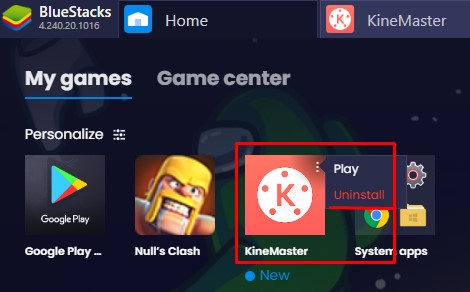
- אשרו שברצונכם למחוק את האפליקציה, ו-BlueStacks יסיר אותה לחלוטין מהמחשב שלכם.
סקירת כללית של KineMaster למחשב האישי
תוכנת עריכת הוידאו KineMaster מגיעה עם הרבה תכונות קלות לשימוש מותקנות מראש. גם אם מעולם לא ערכתם או הוספתם פילטרים, אפקטים או מדבקות לסרטון, תראו כמה קל יהיה לשלוט ב-KineMaster. לתוכנה יש ערוץ YouTube פעיל עם סרטוני הדרכה שמסבירים בבירור את כל התכונות ומציגים מספר טריקים וטיפים מעולים שיעזרו לכם להפוך את הסרטונים הרגילים שלכם ליצירות מופת.
היתרון בהורדת אפליקציית mod, בין אם למחשב האישי ובין אם לטלפון, הוא שלא רק תסירו את סימן המים של KineMaster, אלא גם תקבלו גישה לכל אפקטי הוידאו, התמונות והמדבקות של גרסת הפרמיום.
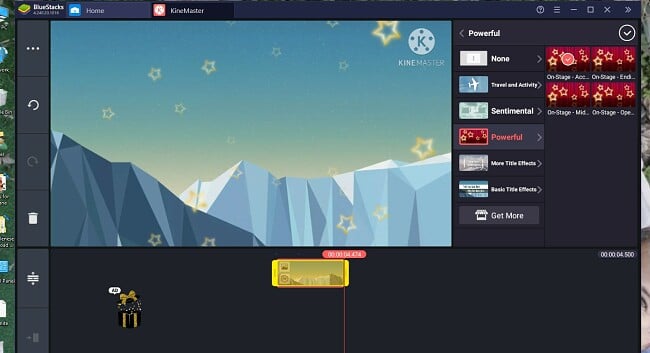 הממשק של KineMaster למחשב האישי
הממשק של KineMaster למחשב האישיKineMaster יכולה לגשת למצלמת האינטרנט שלכם כדי לצלם תמונות או להקליט סרטונים. באפשרותכם גם להעלות סרטונים מה-Google Drive שלכם או להעלות סרטונים ותמונות למנהל המדיה של BlueStacks, ואז להשתמש בהם עם KineMaster.
לאחר סיום עריכת הוידאו, תוכלו לשמור ולהעביר את הפרויקטים שלכם מאיכות QHD 14400P לאיכות 360p הנמוכה יותר ורוב האפשרויות שביניהן. תוכלו גם לבחור את קצב הפריימים בסרטון שלכם. ל-KineMaster יש גם כפתור שיתוף כך שתוכלו לשתף במהירות את הסרטון בכל ערוצי המדיה החברתית שלכם.
התכונות של KineMaster למחשב אישי
- עובד עם שכבות להוספת וידאו, שמע, טקסט ואפקטים. מקל על שינוי כל אלמנט מבלי להרוס את ההתקדמות שלכם או לפגוע בקובץ המקורי.
- ניתן לעצור את העריכה ולצפות בתצוגה מקדימה של העבודה בכל שלב.
- מבחר גדול של קטעי מעבר מונפשים להפקה רציפה.
- ניתן להוסיף, לחתוך ולשנות כל פריים בסרטון.
- ניתן להאט או להאיץ קטעים שונים בסרטון.
- עריכת גרפיקה, סינון צבעים והתאמת צבע בסרטון.
- מעטפת עוצמת הקול מאפשרת לכם לשלוט בעוצמת הקול בכל נקודה במהלך הסרטון.
- סיבוב ושיקוף סרטונים ותמונות.
- אפשרויות שיתוף מהירות ב-Youtube, Facebook, Dropbox ועוד.
חלופות חינמיות ל-KineMaster למחשב האישי
החיסרון הגדול ביותר של KineMaster למחשב האישי הוא שמדובר באפליקציה סלולרית שתוכלו לגשת אליה רק באמצעות מדמה. צירפתי למטה מספר תוכנות לעריכת וידאו שתוכננו עבור המחשב האישי.
- NCH: הוסיפו אפקטים חזותיים מדהימים, מעברים מונפשים ועוד לסרטונים שלכם עם תוכנת עריכת הוידאו NCH Software החינמית. מגיעה עם למעלה מ-50 אפקטים חזותיים שונים כדי לתת לפרויקט שלכם מראה מקצועי.
- Lightworks: תוכנה מצוינת וחינמית לחלוטין לעריכת וידאו. כוללת את כל הכלים הדרושים ליצירת סרטונים באיכות גבוהה. ניתן להוסיף קטעי וידאו ופסקול מרובים ולערוך את הפרויקט שלכם עם עורך לא-לינארי, המסייע בשמירה על איכות הסרטון, גם לאחר ההפחתה הסטנדרטית שמתרחשת בעת עיבוד הקובץ.